- Verschiedene Benutzer berichten von Fehlern bei der Überprüfung, ob ihr PC mit Windows 11 kompatibel ist.
- Obwohl Computer die minimalen Hardwareanforderungen erfüllen, sendet das Dienstprogramm von Microsoft eine Fehlermeldung.
- Das Geheimnis liegt darin, dass ein TPM 2.0 auf dem Motherboard aktiviert ist.
- Auch das Aktivieren von Secure Boot im BIOS wird das Problem lösen.
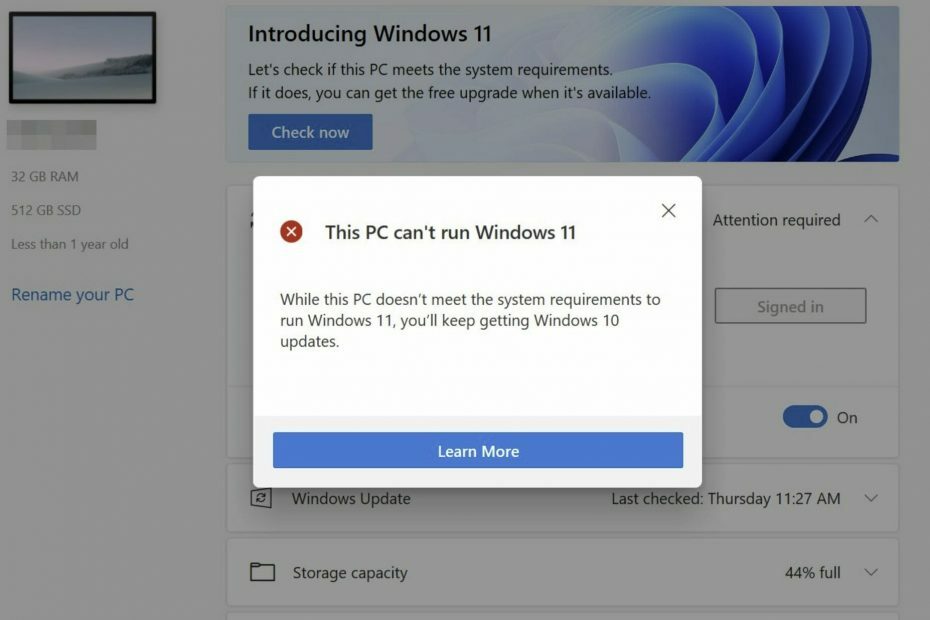
Windows 11 angekündigt und viele Benutzer beschweren sich über den Erhalt der Auf diesem PC kann Windows 11 nicht ausgeführt werden Fehler während prüfen, ob ihr PC kompatibel ist mit der kommenden Version.
Leider passiert dies sogar bei Maschinen, die wirklich das Minimum respektieren System Anforderungen von Microsoft gefragt.
Die Fehlermeldung erscheint auch als Auf diesem PC wird Windows 11 nach dem Scannen nicht ausgeführt wenn Sie tatsächlich mit eingeschaltetem Computer surfen Microsofts Beamter Seite mit den Systemanforderungen.
Wir haben dies auch auf einem hochmodernen Dell XPS 17-Computer mit Monstersystemanforderungen überprüft und können sagen, dass die Berichte gültig sind.
Obwohl der PC über genügend Hardware verfügt, um Berge zu versetzen, sagt die PC Health Check-Anwendung, dass Windows 11 nicht kompatibel ist.
Das Problem liegt selten an der Hardware der Maschine selbst, sondern eher am Vorhandensein eines TPM 2.0-Chips auf dem Motherboard und einer BIOS-Einstellung, die aktiviert werden muss, genannt Secure Boot.
Wie behebt man diesen PC, wird der Windows 11-Fehler nicht ausgeführt?
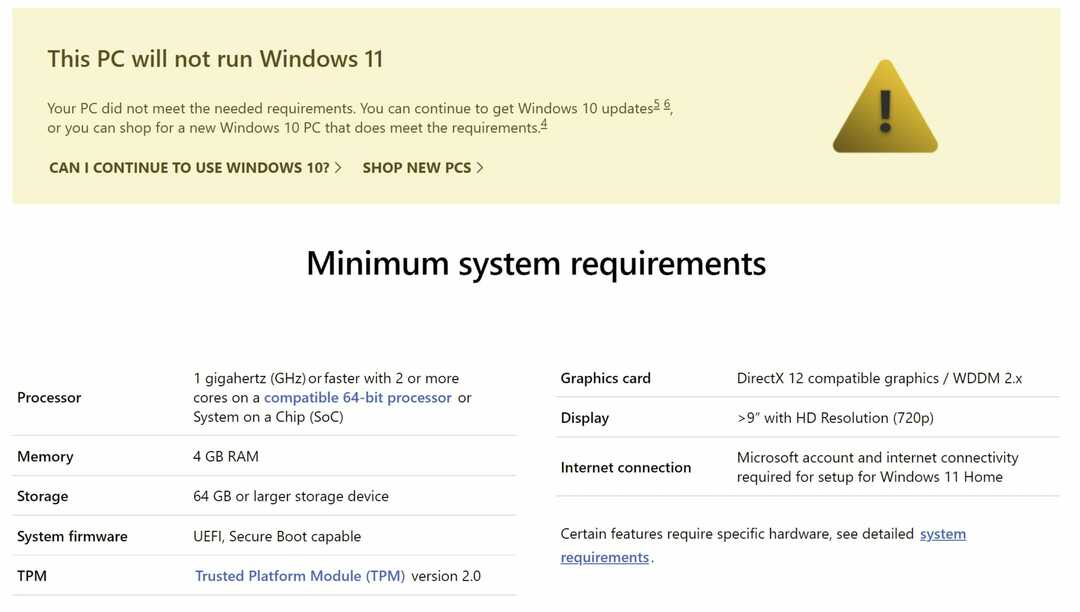
Stellen Sie zunächst sicher, dass Ihr Motherboard wirklich über einen TPM 2.0-Chip verfügt. Diese Komponente ist normalerweise auf den meisten Computern vorhanden, aber wenn Ihre wirklich eine alte ist, ist sie möglicherweise nicht vorhanden. Nachfolgend finden Sie ein kleines Verfahren, das bei diesem Prozess hilft:
Um den Ausführen-Dialog zu starten, drücken Sie die Windows + RSchlüssel, Art tpm.msc, und schlagen OK.
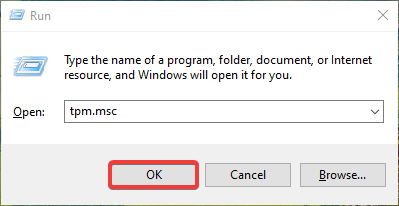
Dies sollte die öffnen Trusted Platform Module (TPM)-Verwaltungskonsole.
In dem TPM-Herstellerinformationen Bildschirm, überprüfen Sie den Wert des Spezifikationsversion. Dies sollte 2.0 entsprechen, wie im Screenshot unten.
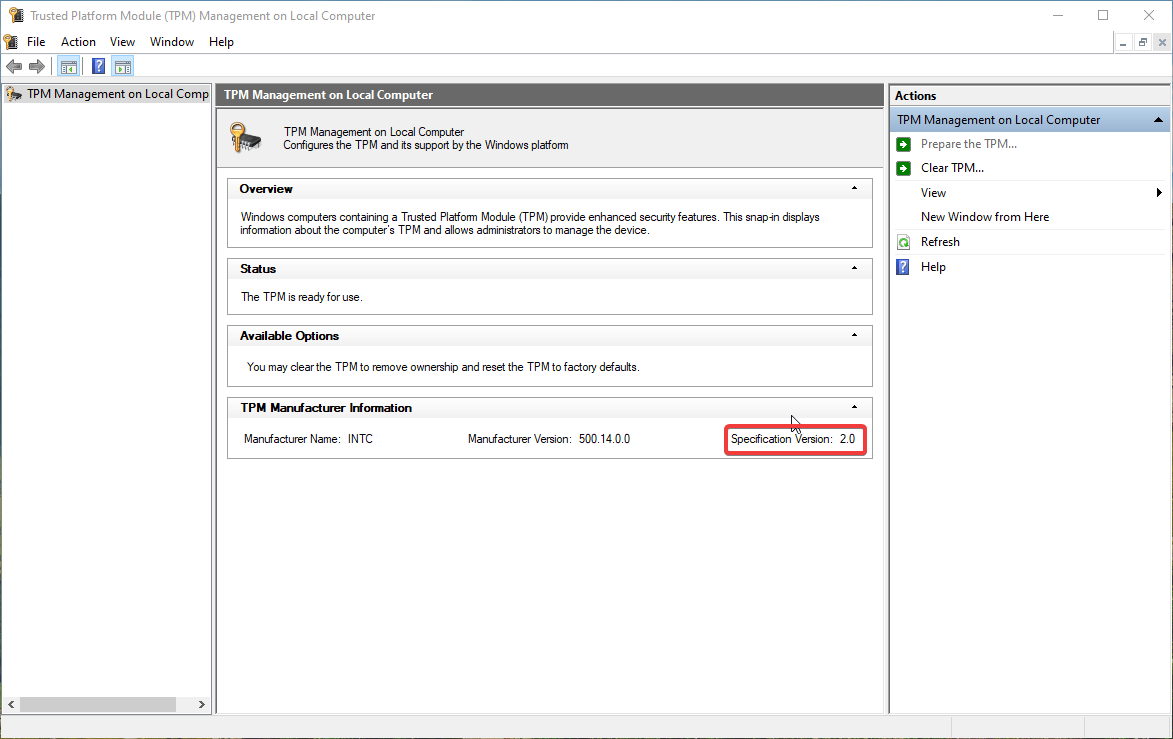
Diejenigen, die diesen Konsolenbildschirm nicht sehen und eine Fehlermeldung anstelle des kompatiblen TPM erhalten, wird nicht gefunden, dann ist der TPM-Chip auf Ihrem Motherboard nicht verfügbar oder tatsächlich im BIOS deaktiviert.
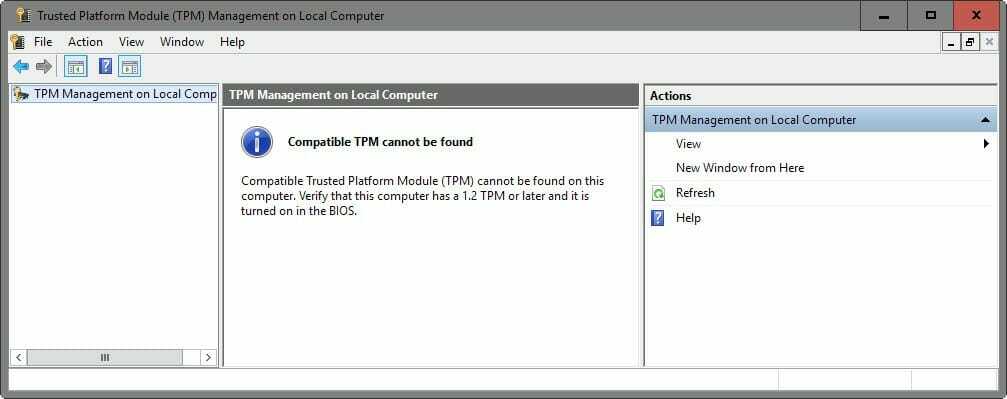
Sie müssen den TPM-Statuschip direkt vom BIOS aus auf ON schalten.

Laden Sie die Datei appraiserres.dll herunter und ändern Sie sie
- Zuerst müssen Sie die Datei appraiserres.dll von einer externen Quelle oder von einem Windows 10 ISO herunterladen.
- Mounten Sie das Windows 11-ISO.
- Gehen Sie nach dem Mounten oder Extrahieren der ISO zum Quellen Mappe.
- Suchen Sie die appraiserres.dll Datei in den Ordner und lösche sie.
- Kopiere das appraiserres.dll Datei, die Sie aus dem ersten Schritt erhalten haben, und fügen Sie sie in die Windows 11-ISO ein.
- Versuchen Sie erneut, Windows 11 auf Ihrem PC zu installieren.
Das Betriebssystem Windows 10 überprüft nicht, ob ein Computer über einen TPM 2.0-Chip verfügt. Wenn Sie die Datei also durch die Datei in Windows 11 ersetzen, zwingen Sie ihn, diesen Prozess zu umgehen.
Überprüfen Sie, ob Secure Boot aktiviert ist
Microsoft behauptet, dass Windows 11 einen Computer erfordert, der Secure Boot-fähig ist, aber tatsächlich muss diese Funktion eingeschaltet sein. Nicht so einfach, oder?
Um Secure Boot zu aktivieren, müssen Sie Ihren PC neu starten und das Boot-Menü aufrufen. Je nach Modell sollten Sie vor dem Booten von Windows F2, F11 oder die Schaltfläche Löschen drücken.
Suchen Sie nun im Boot-Menü nach dem Speicherort dieser Secure Boot-Option und schalten Sie sie ein. Explizite Anweisungen variieren von BIOS-Version zur anderen, aber ich bin sicher, Sie werden Ihren Weg finden.

Am Ende des Vorgangs können Sie mit dem PC Health Check Utility erneut prüfen, und Sie sollten nun eine Bestätigungsnachricht wie die folgende erhalten:
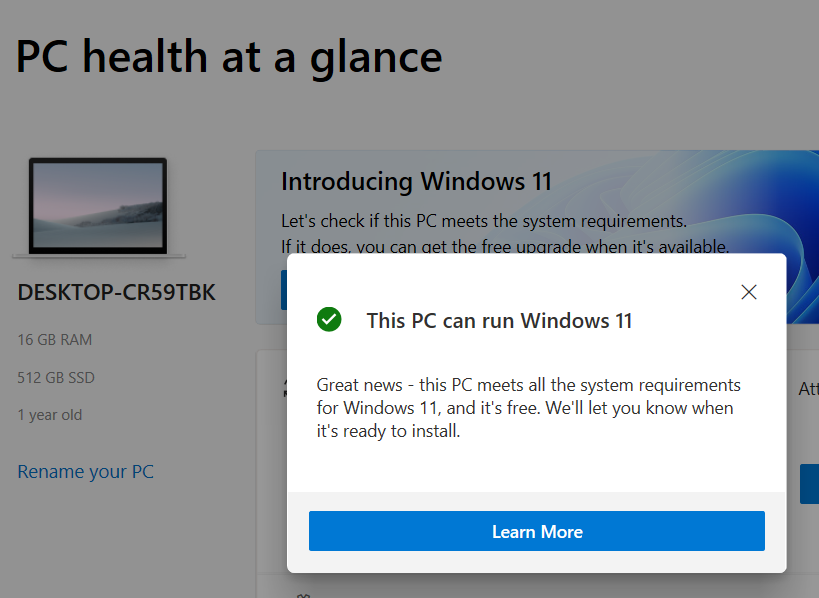
Außerdem wird die Nachricht auf der offiziellen Anforderungsseite von Microsoft jetzt geändert:



